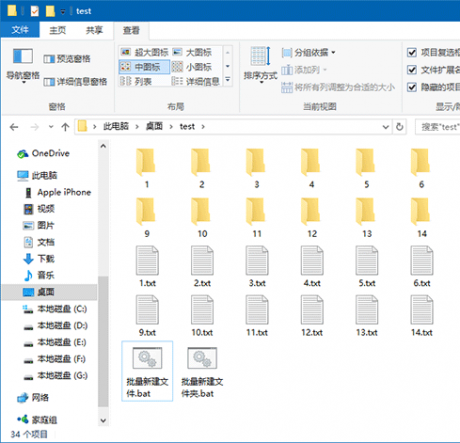您當(dāng)前位置: 主頁(yè) > 資訊動(dòng)態(tài) > 艾銻分享 >
Win10 技巧:如何修改有線 / WiFi 網(wǎng)絡(luò)優(yōu)先級(jí)-電腦運(yùn)維
2020-06-08 19:04 作者:admin
Win10 技巧:如何修改有線 / WiFi 網(wǎng)絡(luò)優(yōu)先級(jí)-電腦運(yùn)維
電腦運(yùn)維,服務(wù)器維護(hù),網(wǎng)絡(luò)運(yùn)維,桌面運(yùn)維,機(jī)房運(yùn)維,無(wú)線改造等服務(wù).電腦運(yùn)維 高級(jí)工程師提供多種解決方案,滿(mǎn)足您所有的IT服務(wù)需求
很多使用雙網(wǎng)卡的桌面運(yùn)維網(wǎng)友可能遇到一種情況,比如筆記本電腦在插上網(wǎng)線后還是用 WiFi,得手動(dòng)關(guān)閉無(wú)線連接才能轉(zhuǎn)換到有線連接。如何才能調(diào)整合適的網(wǎng)絡(luò)優(yōu)先級(jí)呢?一般來(lái)說(shuō),有兩種方法比較常用。

Windows 默認(rèn)有能夠調(diào)節(jié)網(wǎng)絡(luò)優(yōu)先級(jí)的位置,Win7/Win8.1/Win10理論上都有這個(gè)功能,就在網(wǎng)絡(luò)和共享中心,具體步驟如下:
1、在任務(wù)欄網(wǎng)絡(luò)圖標(biāo)上點(diǎn)擊右鍵,進(jìn)入 “網(wǎng)絡(luò)和共享中心”
2、點(diǎn)擊左邊 “更改適配器設(shè)置”,
3、按鍵盤(pán)Alt鍵調(diào)出菜單欄,然后點(diǎn)擊 “高級(jí)→ 高級(jí)設(shè)置” ——
4、此時(shí)在 “適配器和綁定”標(biāo)簽頁(yè)下可以對(duì)可用連接進(jìn)行位置調(diào)整(點(diǎn)擊某個(gè)連接后,按右邊的上下箭頭調(diào)整即可,如下圖)
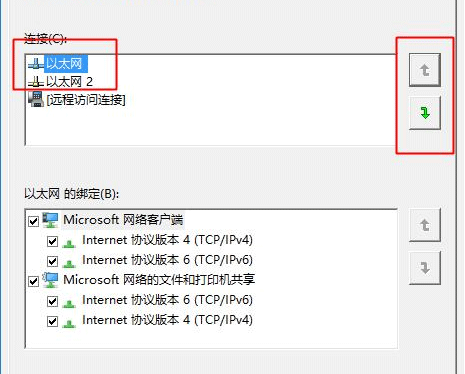
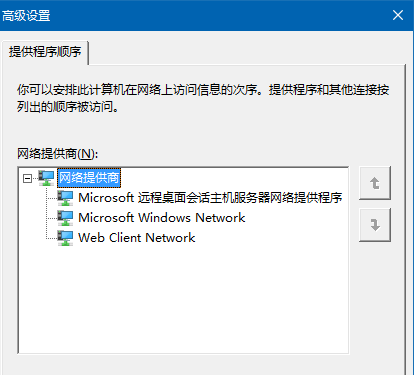
不過(guò)也有用戶(hù)反映自己的電腦沒(méi)有 “適配器和綁定”標(biāo)簽頁(yè)(比如我手頭的三臺(tái)電腦,如上圖),或者有些用戶(hù)反映在Windows10中上述設(shè)置無(wú)法保存(據(jù)說(shuō)微軟在 Win10 中已經(jīng)廢掉了這個(gè)設(shè)置),此時(shí)該如何調(diào)整網(wǎng)絡(luò)優(yōu)先級(jí)呢?
二、修改 “接口躍點(diǎn)數(shù)”桌面運(yùn)維
這個(gè)名詞可能會(huì)讓某些用戶(hù)感到陌生,所謂 “躍點(diǎn)”,即路由。一個(gè)路由為一個(gè)躍點(diǎn)。數(shù)據(jù)傳輸過(guò)程中需要經(jīng)過(guò)多個(gè)網(wǎng)絡(luò),每個(gè)被經(jīng)過(guò)的網(wǎng)絡(luò)設(shè)備點(diǎn)(有能力路由的)叫做一個(gè)躍點(diǎn),地址就是它的 IP。躍點(diǎn)數(shù)是經(jīng)過(guò)了多少個(gè)躍點(diǎn)的累加器,為了防止無(wú)用的數(shù)據(jù)包在網(wǎng)上流散。 為路由指定所需躍點(diǎn)數(shù)的整數(shù)值(范圍是 1 ~ 9999),它用來(lái)在路由表里的多個(gè)路由中選擇與轉(zhuǎn)發(fā)包中的目標(biāo)地址最為匹配的路由,所選的路由具有最少的躍點(diǎn)數(shù)。躍點(diǎn)數(shù)能夠反映躍點(diǎn)的數(shù)量、路徑的速度、路徑可靠性、路徑吞吐量以及管理屬性。
好了,說(shuō)說(shuō)怎么通過(guò)修改這個(gè)數(shù)值來(lái)設(shè)置優(yōu)先級(jí)。簡(jiǎn)單來(lái)說(shuō),如果電腦中存在多個(gè)連接,哪個(gè)連接的躍點(diǎn)數(shù)小,哪個(gè)優(yōu)先級(jí)就高。但也別任性自定義,還得按照基本法則,也就是實(shí)際情況來(lái)設(shè)置,一般設(shè)置方法如下:
1、進(jìn)入網(wǎng)絡(luò)和共享中心→ 更改適配器設(shè)置桌面運(yùn)維
2、在要修改的連接上點(diǎn)右鍵,選擇 “屬性”,如下圖 ——
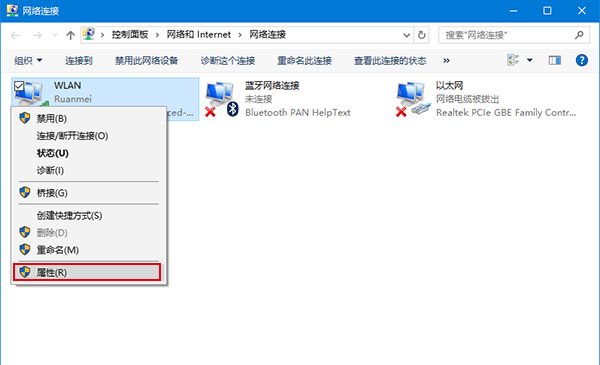
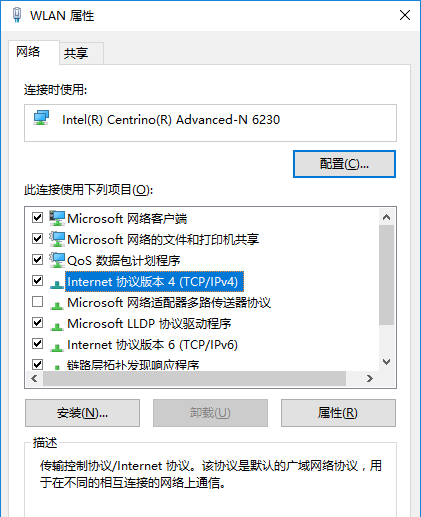
5、如果這是高優(yōu)先級(jí)連接,就把 “接口躍點(diǎn)數(shù)”改為10,如果是低優(yōu)先級(jí)連接,就改為20,如下圖 ——桌面運(yùn)維
這樣改首先是因?yàn)?strong>已經(jīng)有很多用戶(hù)試用成功,特別是第一種方法無(wú)效的用戶(hù)。至于說(shuō)為什么改為 10(一般用于有線網(wǎng))和 20(一般用于無(wú)線網(wǎng)),可以參考以下標(biāo)準(zhǔn):桌面運(yùn)維
不過(guò)還是提醒各位用戶(hù),接口躍點(diǎn)數(shù)最好還是使用默認(rèn)的 “自動(dòng)躍點(diǎn)”比較穩(wěn)妥,而且經(jīng)過(guò) 桌面運(yùn)維測(cè)試,在 Win10 中,使用雙網(wǎng)卡的設(shè)備很多都把有線網(wǎng)的優(yōu)先級(jí)安排的更高。如果你的設(shè)備的確沒(méi)有按照你的要求設(shè)置網(wǎng)絡(luò)優(yōu)先級(jí),可以通過(guò)上述方法進(jìn)行修改。桌面運(yùn)維
以上文章由北京艾銻無(wú)限科技發(fā)展有限公司整理
相關(guān)文章
- [辦公設(shè)備服務(wù)]辦公設(shè)備:輸入法無(wú)法輸
- [辦公設(shè)備服務(wù)]辦公設(shè)備:搜狗輸入法打不
- [辦公設(shè)備服務(wù)]辦公設(shè)備:輸入法無(wú)法切
- [桌面服務(wù)]電腦運(yùn)維技術(shù)文章:win1
- [辦公設(shè)備服務(wù)]電腦運(yùn)維技術(shù)文章:Win1
- [辦公設(shè)備服務(wù)]電腦運(yùn)維技術(shù)文章:Win1
- [桌面服務(wù)]電腦運(yùn)維技術(shù)文章:Win1
- [辦公設(shè)備服務(wù)]電腦運(yùn)維技術(shù)文章:Win1
- [辦公設(shè)備服務(wù)]電腦運(yùn)維技術(shù)文章:Win1
- [服務(wù)器服務(wù)]服務(wù)器維護(hù)CentOS 7搭建LA
- [服務(wù)器服務(wù)]服務(wù)器維護(hù)CentOS 7.2使用
- [服務(wù)器服務(wù)]服務(wù)器維護(hù)CentOS 7.2 雙網(wǎng)卡
 關(guān)閉
關(guān)閉